CAD环形阵列的使用
CAD环形阵列的使用
在CAD制图中,我们可能需要用到阵列功能对对象进行处理,其中环形阵列命令是根据指定的中心点来生成多个阵列对象的,具体应该怎么操作呢?下面为大家介绍环形阵列的具体操作方法:
1.点击左侧工具栏的【矩形】工具绘制一个矩形;
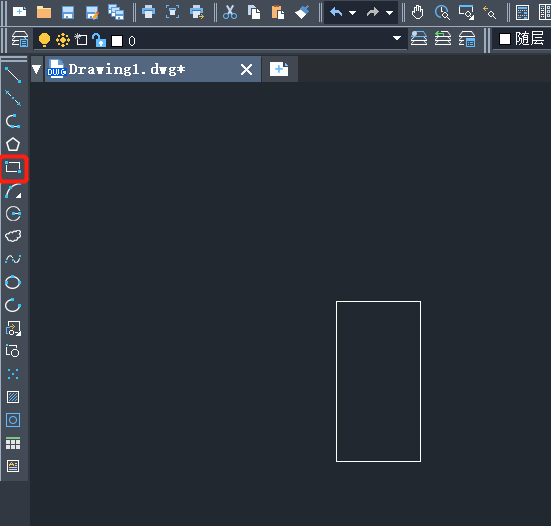 2. 在上方工具栏点击【修改】-【阵列】-【环形阵列】,选择刚刚绘制的矩形;
2. 在上方工具栏点击【修改】-【阵列】-【环形阵列】,选择刚刚绘制的矩形;
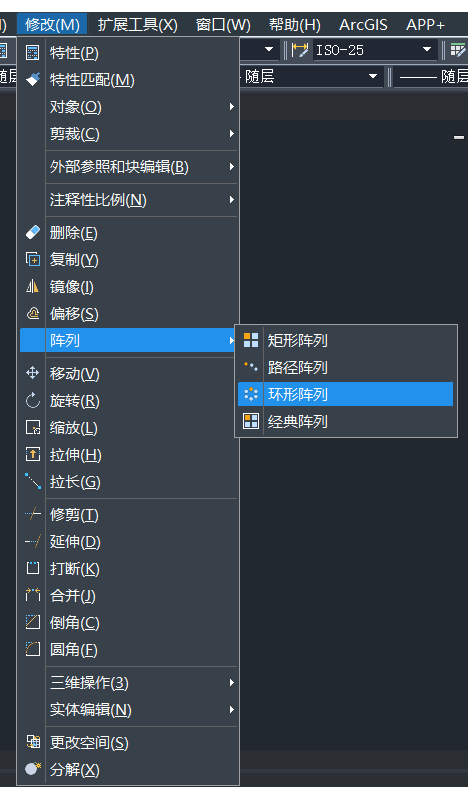 或者直接在命令行输入【ARRAYPOLAR】;
或者直接在命令行输入【ARRAYPOLAR】;
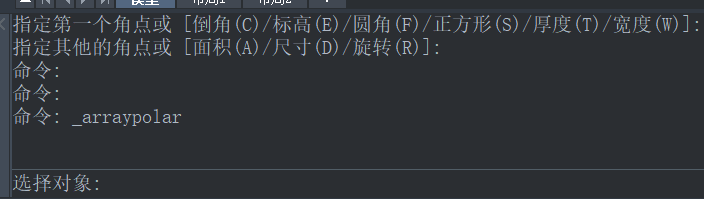 3.根据提示确定阵列的中心点,这里以矩形下面的直线中心点为例;
3.根据提示确定阵列的中心点,这里以矩形下面的直线中心点为例;
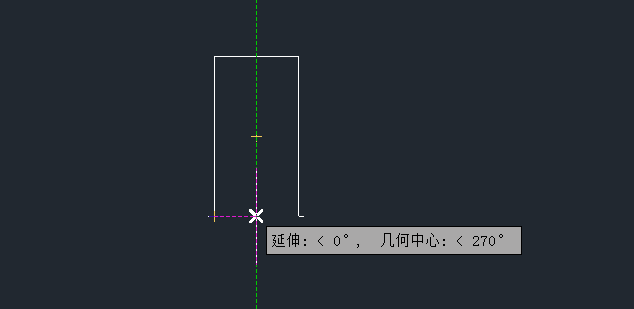 4. 点击右键选择【项目】,输入需要的项目个数;
4. 点击右键选择【项目】,输入需要的项目个数;
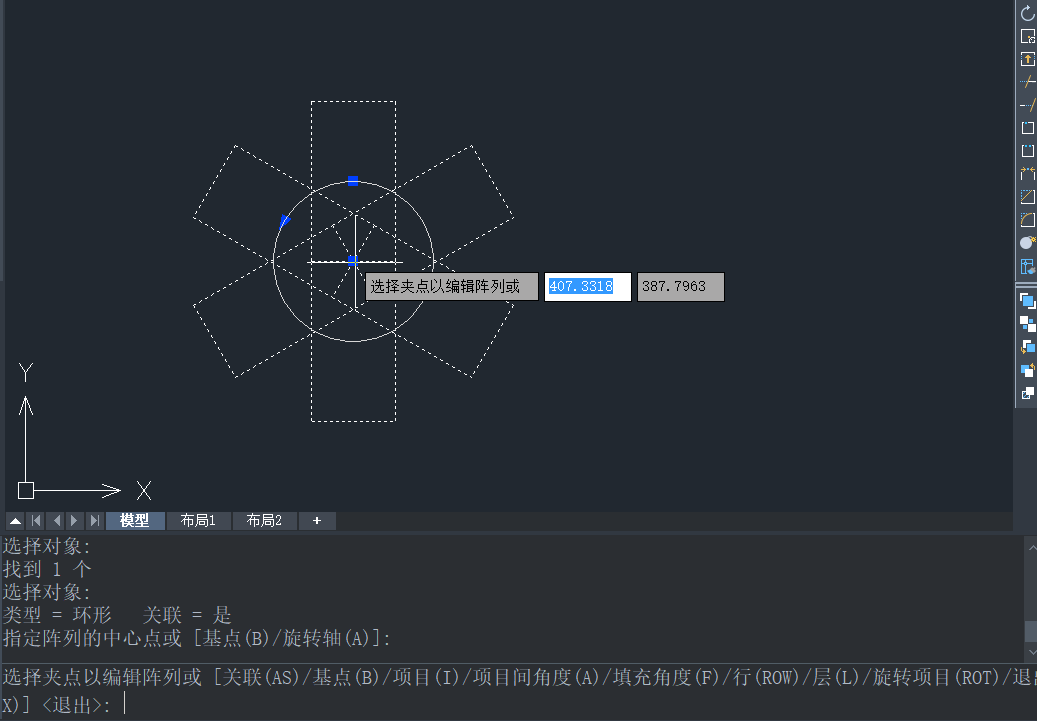 5. 确认后,环形阵列就设置完成了,看上去是不是很像一朵小花,大家绘制类似图形的时候就可以使用这个技巧了。
5. 确认后,环形阵列就设置完成了,看上去是不是很像一朵小花,大家绘制类似图形的时候就可以使用这个技巧了。
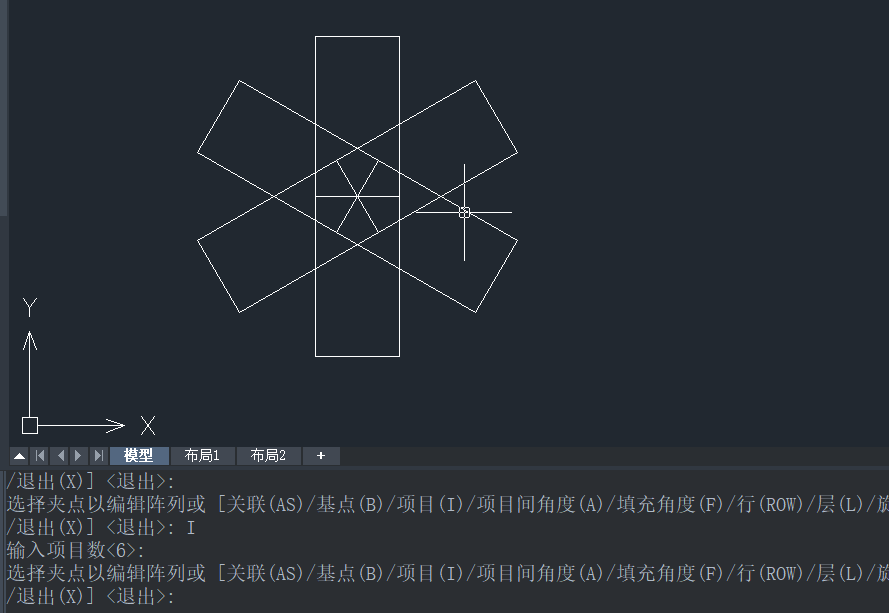 项目的数量、角度等不同,呈现的效果也不同,大家可以根据需要进行调整,感兴趣的小伙伴快来试试吧!
项目的数量、角度等不同,呈现的效果也不同,大家可以根据需要进行调整,感兴趣的小伙伴快来试试吧!
推荐阅读:CAD镜子示意图怎么画
推荐阅读:正版CAD


























